
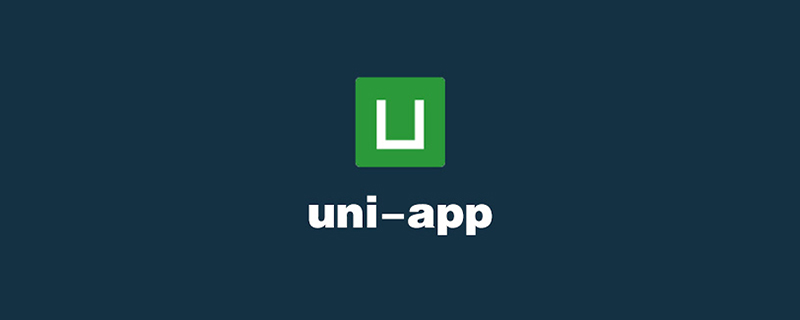
Empfohlen (kostenlos): Uni-App-Entwicklungs-Tutorial
Artikelverzeichnis
In diesem Artikel werden hauptsächlich einige grundlegende Schnittstellen vorgestellt, die von Uni-App bereitgestellt werden, darunter: Netzwerkanforderungsschnittstelle, die verwendet wird, um bestimmte Daten über die angegebene Anforderungsmethode zu übertragen, eine Anforderung an eine bestimmte Adresse zu senden und das Anforderungsergebnis einschließlich der Auswahl zurückzugeben , Vorschau, Erfassungsschnittstellen wie Informations- und Speicherungsschnittstellen zur lokalen Dateiverarbeitung, einschließlich Schnittstellen zum Hochladen und Herunterladen von Daten, einschließlich Schnittstellen zum synchronen oder asynchronen Speichern, Abrufen oder Löschen von Daten.
1. NetzwerkanforderungWenn das Applet normal funktionieren möchte, muss es mit dem Server für Daten interagieren, was im Allgemeinen über die
Schnittstelle implementiert wird. Die Dateninteraktion wird im Allgemeinen über die Netzwerkanforderungsschnittstelle implementiert.
uni.request(OBJECT)OBJECT allgemeine Parameter sind wie folgt:
| Typ | Erforderlich oder nicht | Standardwert | Beschreibung | |||||||||||||||||||||||||||||||||||||||||||||||||||||||||||||||||||||||||||||||||||||||||||||||||||||||||||||||||||||||||||||||||||||||||||||||||||||||||||||||||||||||||||||||||||||||||||||||||||||||||||||||||||||||||||||||||||||||||||||||||||||||||||||||
|---|---|---|---|---|---|---|---|---|---|---|---|---|---|---|---|---|---|---|---|---|---|---|---|---|---|---|---|---|---|---|---|---|---|---|---|---|---|---|---|---|---|---|---|---|---|---|---|---|---|---|---|---|---|---|---|---|---|---|---|---|---|---|---|---|---|---|---|---|---|---|---|---|---|---|---|---|---|---|---|---|---|---|---|---|---|---|---|---|---|---|---|---|---|---|---|---|---|---|---|---|---|---|---|---|---|---|---|---|---|---|---|---|---|---|---|---|---|---|---|---|---|---|---|---|---|---|---|---|---|---|---|---|---|---|---|---|---|---|---|---|---|---|---|---|---|---|---|---|---|---|---|---|---|---|---|---|---|---|---|---|---|---|---|---|---|---|---|---|---|---|---|---|---|---|---|---|---|---|---|---|---|---|---|---|---|---|---|---|---|---|---|---|---|---|---|---|---|---|---|---|---|---|---|---|---|---|---|---|---|---|---|---|---|---|---|---|---|---|---|---|---|---|---|---|---|---|---|---|---|---|---|---|---|---|---|---|---|---|---|---|---|---|---|---|---|---|---|---|---|---|---|---|---|---|---|---|---|---|
| String | Ja | Keine | Entwickler Serverschnittstellenadresse | |||||||||||||||||||||||||||||||||||||||||||||||||||||||||||||||||||||||||||||||||||||||||||||||||||||||||||||||||||||||||||||||||||||||||||||||||||||||||||||||||||||||||||||||||||||||||||||||||||||||||||||||||||||||||||||||||||||||||||||||||||||||||||||||
| Objekt/String/ArrayBuffer | Nein | Keine | Angefordert. Parameter | |||||||||||||||||||||||||||||||||||||||||||||||||||||||||||||||||||||||||||||||||||||||||||||||||||||||||||||||||||||||||||||||||||||||||||||||||||||||||||||||||||||||||||||||||||||||||||||||||||||||||||||||||||||||||||||||||||||||||||||||||||||||||||||||
| Objekt | Nein | Keine | Anforderungsheader festlegen, Referrer kann nicht festgelegt werden | |||||||||||||||||||||||||||||||||||||||||||||||||||||||||||||||||||||||||||||||||||||||||||||||||||||||||||||||||||||||||||||||||||||||||||||||||||||||||||||||||||||||||||||||||||||||||||||||||||||||||||||||||||||||||||||||||||||||||||||||||||||||||||||||
| String | Nein | GET | Anfragemethode, einschließlich GET, POST, PUT, DELETE und andere Methoden | |||||||||||||||||||||||||||||||||||||||||||||||||||||||||||||||||||||||||||||||||||||||||||||||||||||||||||||||||||||||||||||||||||||||||||||||||||||||||||||||||||||||||||||||||||||||||||||||||||||||||||||||||||||||||||||||||||||||||||||||||||||||||||||||
| Nummer | Nein | 60000. | Timeout-Zeit, Einheit: ms Nein | TextAntwortdatentyp festlegen. Zulässige Werte: Text, Arraybuffer | ||||||||||||||||||||||||||||||||||||||||||||||||||||||||||||||||||||||||||||||||||||||||||||||||||||||||||||||||||||||||||||||||||||||||||||||||||||||||||||||||||||||||||||||||||||||||||||||||||||||||||||||||||||||||||||||||||||||||||||||||||||||||||||||
| Erfolg | Funktion | Nein | Keine | Die vom Entwicklerserver erfolgreich zurückgegebene Rückruffunktion erhalten | ||||||||||||||||||||||||||||||||||||||||||||||||||||||||||||||||||||||||||||||||||||||||||||||||||||||||||||||||||||||||||||||||||||||||||||||||||||||||||||||||||||||||||||||||||||||||||||||||||||||||||||||||||||||||||||||||||||||||||||||||||||||||||||||
| fehlgeschlagen | Funktion | Nein | Nein. | Schnittstellenaufruf Fehlgeschlagene Rückruffunktion | ||||||||||||||||||||||||||||||||||||||||||||||||||||||||||||||||||||||||||||||||||||||||||||||||||||||||||||||||||||||||||||||||||||||||||||||||||||||||||||||||||||||||||||||||||||||||||||||||||||||||||||||||||||||||||||||||||||||||||||||||||||||||||||||
| vollständig | Funktion | Nein | Keine | Rückruffunktion am Ende des Schnittstellenaufrufs (wird ausgeführt, wenn der Aufruf erfolgreich ist oder fehlschlägt) | ||||||||||||||||||||||||||||||||||||||||||||||||||||||||||||||||||||||||||||||||||||||||||||||||||||||||||||||||||||||||||||||||||||||||||||||||||||||||||||||||||||||||||||||||||||||||||||||||||||||||||||||||||||||||||||||||||||||||||||||||||||||||||||||
| Parametername | Typ | Erforderlich oder nicht | Beschreibung |
|---|---|---|---|
| Anzahl | Anzahl | Nein | Maximal zulässige Anzahl ausgewählter Bilder, Standardeinstellung 9. 9. GrößeTyp. Array kann eine leere Zeichenfolge sein. Standardmäßig keine Filterung. |
| sourceType | Array | Nein | Album Bilder aus dem Album auswählen, Kamera verwendet die Kamera, beide sind standardmäßig verfügbar. Wenn Sie die Kamera direkt öffnen oder das Album direkt auswählen müssen, verwenden Sie bitte nur eine Option fail |
| Nein | Die Rückruffunktion des Applets und der App, wenn der Schnittstellenaufruf fehlschlägt. | vollständig | |
| Nein | Die Rückruffunktion des Endes des Schnittstellenaufrufs (beide erfolgreich). und fehlgeschlagene Aufrufe werden ausgeführt) | index.vue lautet wie folgt: | |
| Sie können sehen, dass nach erfolgreichem Hochladen das Ergebnis den Pfadlink des temporären Bildes zurückgibt. | 2.uni.previewImage(OBJECT) | ||
| Übliche OBJECT-Parameter sind wie folgt: | Parametername | ||
| Erforderlich | Beschreibung |
Der Link der aktuellen Angezeigter Bild-/Indexwert, wenn leer gelassen oder der ausgefüllte Wert ungültig ist, ist es das erste 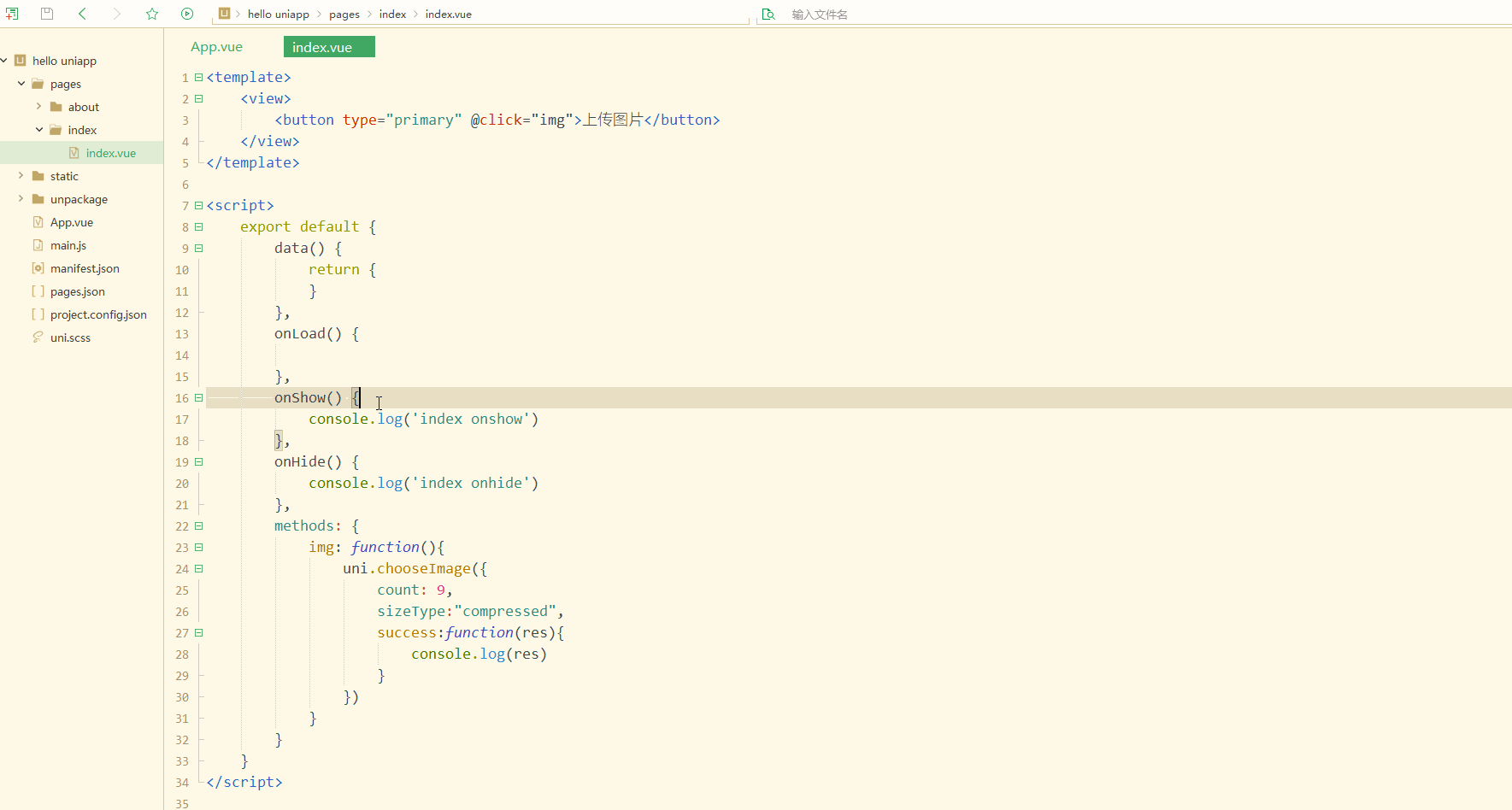
Array
ist die Bild-Linkliste, die in der Vorschau angezeigt werden muss| Zeichenfolge | Nein | Bildanzeigestil, mögliche Werte: „Standard“ – unterer Punktindikator; „keine“ – Anzeige nicht anzeigen | |||||||||||||||||||||||||||||||||||||||||||||||||||||||||||||||||||||||||||||||||||||||||||||||||||||||||||||||||||||||||||||||||||||||||||||||||||||||||||||||||||||||||||||||||||||||||||||||||||||||||||||||||||
|---|---|---|---|---|---|---|---|---|---|---|---|---|---|---|---|---|---|---|---|---|---|---|---|---|---|---|---|---|---|---|---|---|---|---|---|---|---|---|---|---|---|---|---|---|---|---|---|---|---|---|---|---|---|---|---|---|---|---|---|---|---|---|---|---|---|---|---|---|---|---|---|---|---|---|---|---|---|---|---|---|---|---|---|---|---|---|---|---|---|---|---|---|---|---|---|---|---|---|---|---|---|---|---|---|---|---|---|---|---|---|---|---|---|---|---|---|---|---|---|---|---|---|---|---|---|---|---|---|---|---|---|---|---|---|---|---|---|---|---|---|---|---|---|---|---|---|---|---|---|---|---|---|---|---|---|---|---|---|---|---|---|---|---|---|---|---|---|---|---|---|---|---|---|---|---|---|---|---|---|---|---|---|---|---|---|---|---|---|---|---|---|---|---|---|---|---|---|---|---|---|---|---|---|---|---|---|---|---|---|---|---|---|---|
| Nein | Ist es möglich? Loop-Vorschau, der Standardwert ist false | longPressActions | |||||||||||||||||||||||||||||||||||||||||||||||||||||||||||||||||||||||||||||||||||||||||||||||||||||||||||||||||||||||||||||||||||||||||||||||||||||||||||||||||||||||||||||||||||||||||||||||||||||||||||||||||||
| Nein | Drücken Sie lange auf das Bild, um das Betriebsmenü anzuzeigen. Wenn es nicht ausgefüllt ist, wird standardmäßig das Album gespeichert | Die Rückruffunktion wurde erfolgreich aufgerufen | FunktionNein | ||||||||||||||||||||||||||||||||||||||||||||||||||||||||||||||||||||||||||||||||||||||||||||||||||||||||||||||||||||||||||||||||||||||||||||||||||||||||||||||||||||||||||||||||||||||||||||||||||||||||||||||||||
| 参数名 | 类型 | 必填 | 说明 |
|---|---|---|---|
| src | String | 是 | 图片的路径,可以是相对路径、临时文件路径、存储文件路径、网络图片路径 |
| success | Function | 否 | 接口调用成功的回调函数 |
| fail | Function | 否 | 接口调用失败的回调函数 |
| complete | Function | 否 | 接口调用结束的回调函数(调用成功、失败都会执行) |
index.vue如下:
<template>
<view>
<button type="primary" @click="img">获取图片信息</button>
</view></template><script>
export default {
data() {
return {
}
},
onLoad() {
},
onShow() {
console.log('index onshow')
},
onHide() {
console.log('index onhide')
},
methods: {
img: function(){
uni.getImageInfo({
src: 'https://cn.bing.com/th?id=OHR.HolidayNubble_ZH-CN8122183595_1920x1080.jpg&rf=LaDigue_1920x1080.jpg&pid=hp',
success: function(res){
console.log(res)
}
})
}
}
}</script><style></style>显示: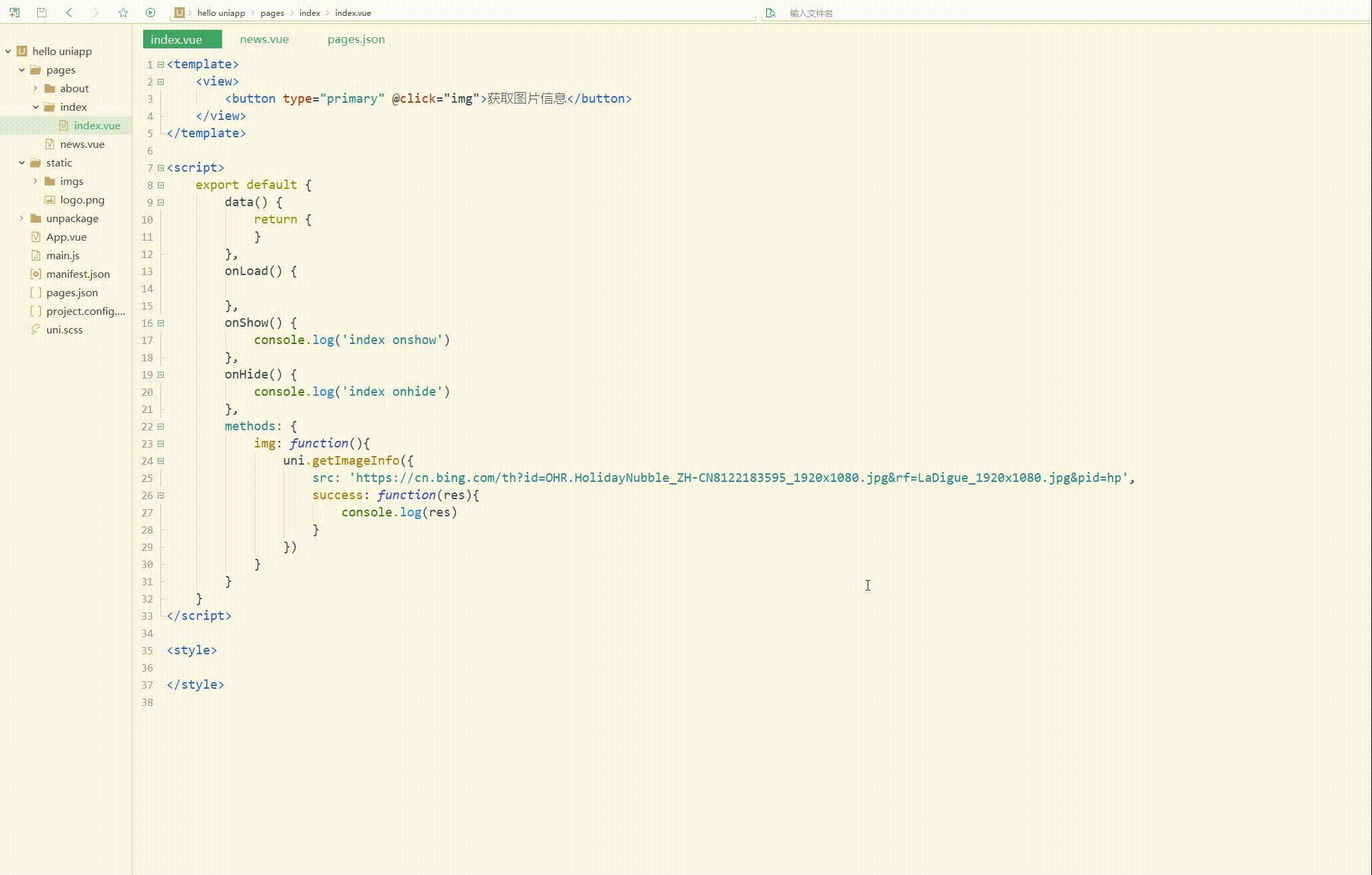
可以看到,获取到了图片的大小、类型和方向等信息。
4.uni.saveImageToPhotosAlbum(OBJECT)
保存图片到系统相册。
OBJECT常见参数如下:
| 参数名 | 类型 | 必填 | 说明 |
|---|---|---|---|
| filePath | String | 是 | 图片文件路径,可以是临时文件路径也可以是永久文件路径,不支持网络图片路径 |
| success | Function | 否 | 接口调用成功的回调函数 |
| fail | Function | 否 | 接口调用失败的回调函数 |
| complete | Function | 否 | 接口调用结束的回调函数(调用成功、失败都会执行) |
index.vue如下:
<template>
<view>
<button type="primary" @click="img">上传图片并下载</button>
</view></template><script>
export default {
data() {
return {}
},
onLoad() {
},
onShow() {
console.log('index onshow')
},
onHide() {
console.log('index onhide')
},
methods: {
img: function() {
uni.chooseImage({
count: 9,
sizeType: "compressed",
success: function(res) {
console.log(res);
uni.saveImageToPhotosAlbum({
filePath: res.tempFilePaths[0],
success:function(){
console.log('save success');
}
})
}
})
}
}
}</script><style></style>显示: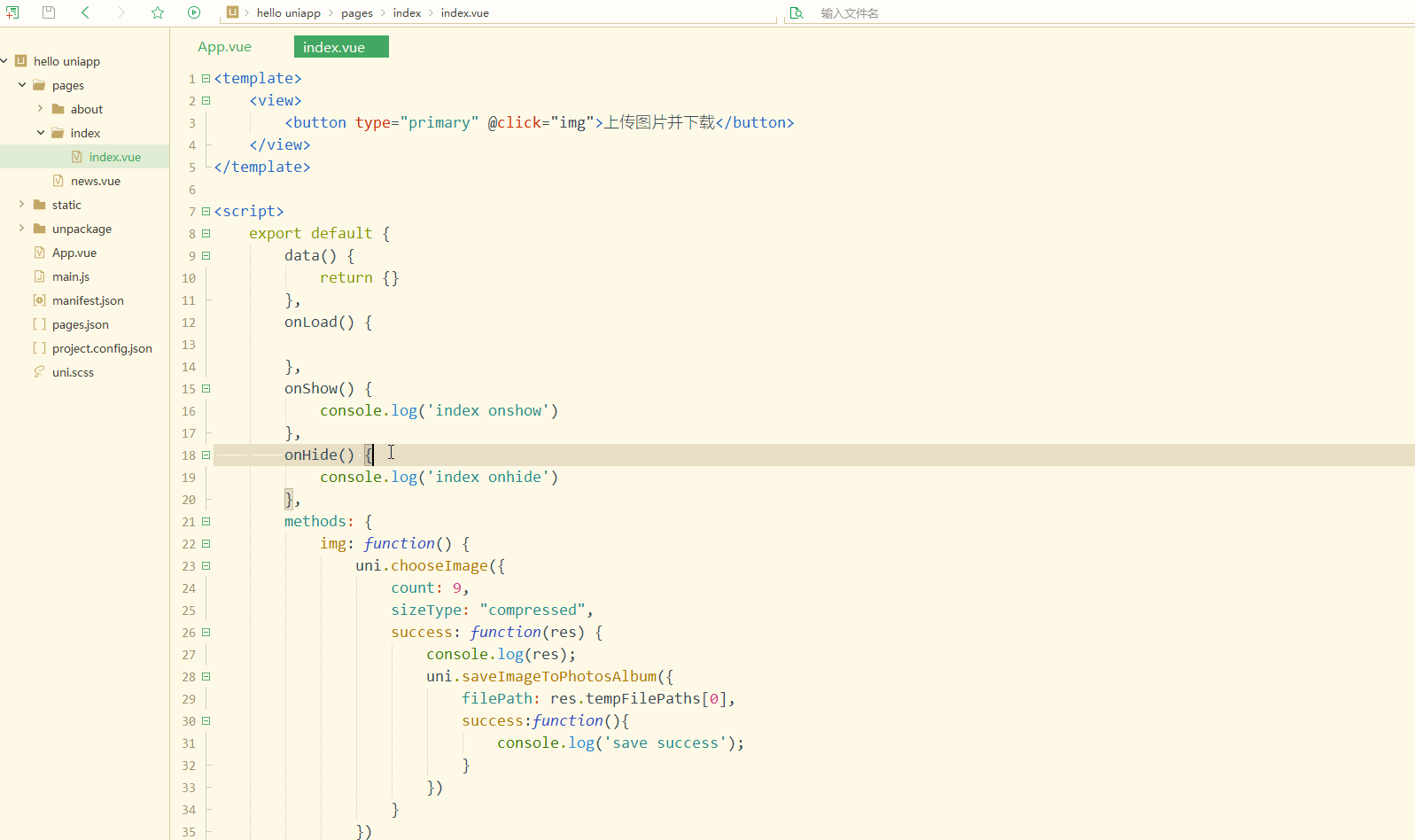
可以看到,可以实现将图片保存到本地,并且图片信息一致。
三、文件上传和下载
1.uni.uploadFile(OBJECT)
将本地资源上传到开发者服务器,客户端发起一个 POST 请求,其中 content-type 为 multipart/form-data。
OBJECT常见参数如下:
| 参数名 | 类型 | 必填 | 说明 |
|---|---|---|---|
| url | String | 是 | 开发者服务器 url |
| files | Array | 否 | 需要上传的文件列表。使用 files 时,filePath 和 name 不生效 |
| fileType | String | 平台之间存在关系 | 文件类型,image/video/audio |
| file | File | 否 | 要上传的文件对象 |
| filePath | String | 是 | 要上传文件资源的路径 |
| name | String | 是 | 文件对应的 key , 开发者在服务器端通过这个 key 可以获取到文件二进制内容 |
| header | Object | 否 | HTTP 请求 Header, header 中不能设置 Referer |
| timeout | Number | 否 | 超时时间,单位 ms |
| formData | Object | 否 | HTTP 请求中其他额外的 form data |
| success | Function | 否 | 接口调用成功的回调函数 |
| fail | Function | 否 | 接口调用失败的回调函数 |
| complete | Function | 否 | 接口调用结束的回调函数(调用成功、失败都会执行) |
index.vue如下:
<template>
<view>
<button type="primary" @click="img">上传文件</button>
<progress :percent="percent" stroke-width="20" />
</view></template><script>
var _self;
export default {
data() {
return {
percent: 0
}
},
onLoad() {
_self = this;
},
onShow() {
console.log('index onshow')
},
onHide() {
console.log('index onhide')
},
methods: {
img: function() {
uni.chooseImage({
count: 1,
sizeType: ["compressed"],
success: function(res) {
var imgFile = res.tempFilePaths[0];
console.log(imgFile);
var uper = uni.uploadFile({
url: "https://demo.hcoder.net/index.php?c=uperTest",
filePath: imgFile,
name: 'file',
success:function(upres){
console.log(upres)
}
});
uper.onProgressUpdate(function(prores){
_self.percent = prores.progress;
console.log('上传进度'+prores.progress);
console.log('已上传数据长度'+prores.totalBytesSent);
console.log('预期需要上传数据总长度'+prores.totalBytesExpectedToSend);
})
}
})
}
}
}</script><style></style>显示: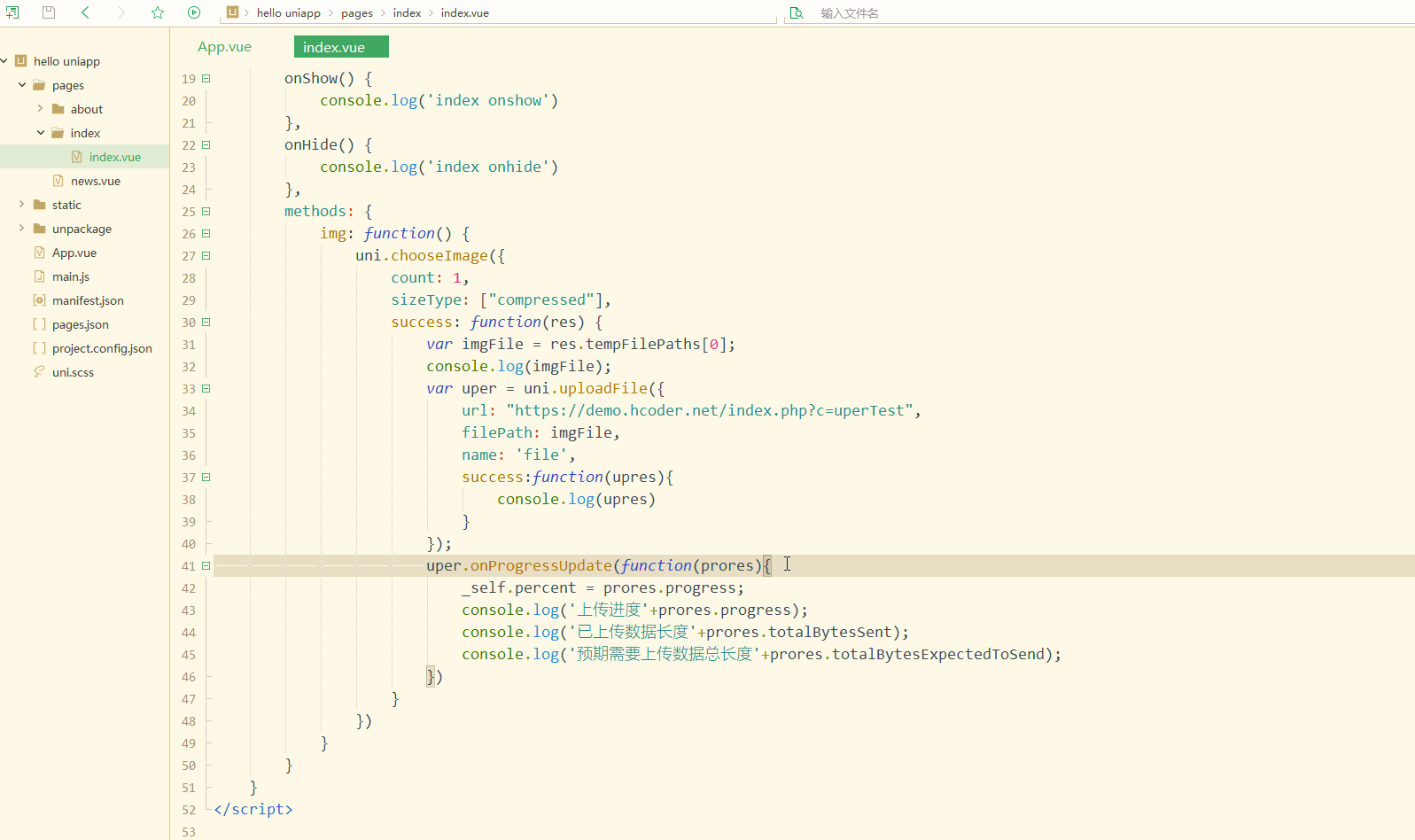
可以看到,在上传图片文件之后,获取到了实时的上传进度、并在进度条中同步显示。
除了使用uni.uploadFile(OBJECT),还可以使用更好的APIuniCloud.uploadFile,uniCloud提供了免费CDN和更好的易用性,包括安全的cdn直传。
2.uni.downloadFile(OBJECT)
下载文件资源到本地,客户端直接发起一个 HTTP GET 请求,返回文件的本地临时路径。
OBJECT常见参数如下:
| 参数名 | 类型 | 必填与否 | 说明 |
|---|---|---|---|
| url | String | 是 | 下载资源的 url |
| header | Object | 否 | HTTP 请求 Header, header 中不能设置 Referer |
| timeout | Number | 否 | 超时时间,单位 ms |
| success | Function | 否 | 下载成功后以 tempFilePath 的形式传给页面,res = {tempFilePath: ‘文件的临时路径’} |
| fail | Function | 否 | 接口调用失败的回调函数 |
| complete | Function | 否 | 接口调用结束的回调函数(调用成功、失败都会执行) |
index.vue如下:
<template>
<view>
<button type="primary" @click="img">下载文件</button>
<progress :percent="percent" stroke-width="20" />
</view></template><script>
var _self;
export default {
data() {
return {
percent: 0,
}
},
onLoad() {
_self = this;
},
onShow() {
console.log('index onshow')
},
onHide() {
console.log('index onhide')
},
methods: {
img: function() {
const down = uni.downloadFile({
url: 'https://bkimg.cdn.bcebos.com/pic/95eef01f3a292df56f9e63a6b2315c6034a87320?x-bce-process=image/resize,m_lfit,w_220,h_220,limit_1',
success: function(res) {
if (res.statusCode === 200) {
console.log(res);
uni.saveImageToPhotosAlbum({
filePath: res.tempFilePath,
success: function() {
console.log('save success');
}
})
}
}
});
down.onProgressUpdate((prores) => {
_self.percent = prores.progress;
console.log('下载进度' + prores.progress);
console.log('已下载数据长度' + prores.totalBytesWritten);
console.log('预期下载数据总长度' + prores.totalBytesExpectedToWrite);
});
}
}
}</script><style></style>显示: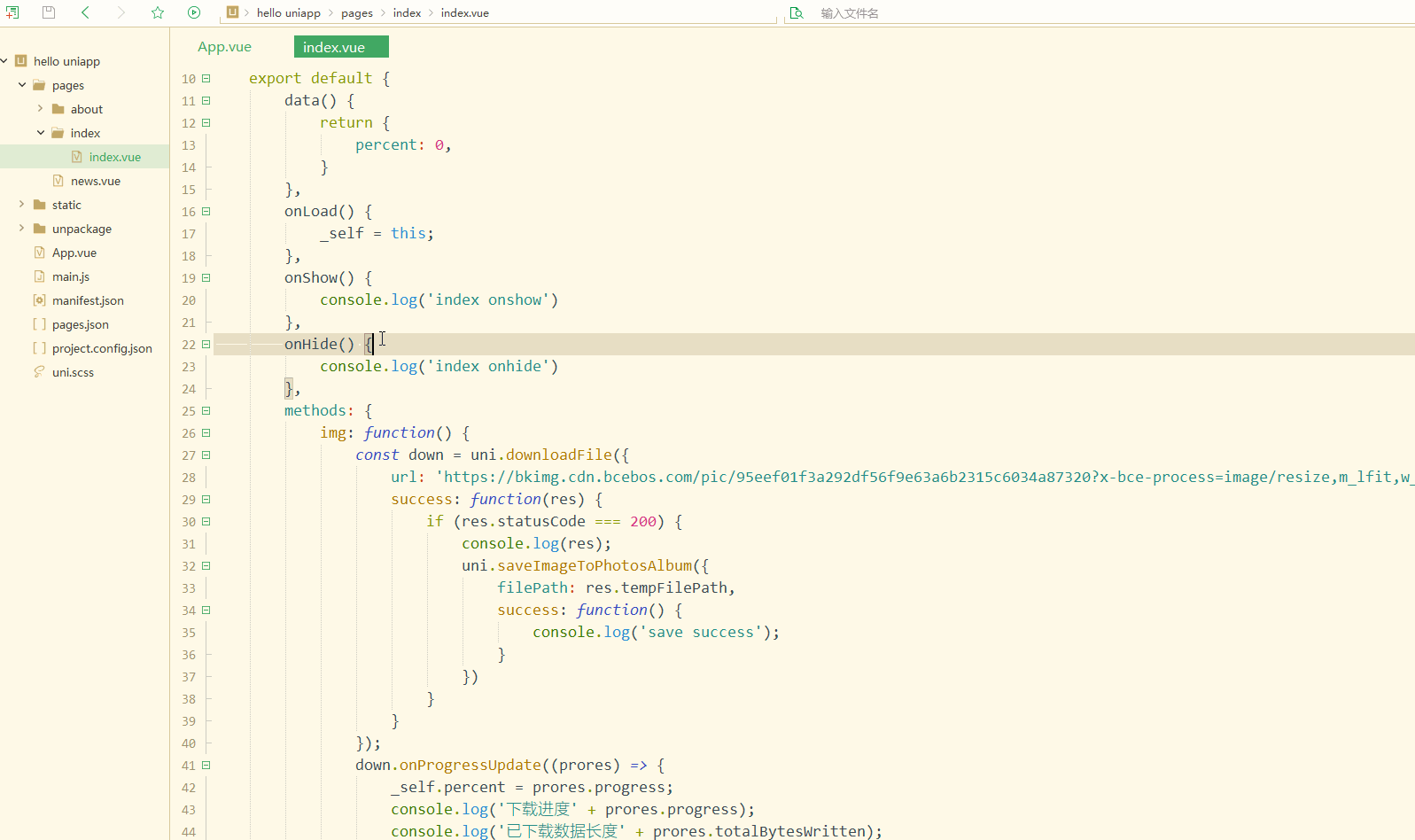
可以下载图片到本地并保存。
四、数据缓存
在APP或者小程序中,可以利用本地存储来保存一些数据,比如用户登录数据,在使用用户名密码或者第三方登录方式进行登录后,会将用户信息保存到服务器端,会将用户id和用户随机码(与用户匹配)以键值对的形式到本地,每次与远程进行交互时,都会将保存下来的用户数据发送到远程进行校验。
1.uni.setStorage(OBJECT)
将数据存储在本地缓存中指定的 key 中,会覆盖掉原来该 key 对应的内容,这是一个异步接口,可以在存储的同时进行其他操作。
OBJECT参数及其意义如下:
| 参数名 | 类型 | 必填与否 | 说明 |
|---|---|---|---|
| key | String | 是 | 本地缓存中的指定的 key |
| data | Any | 是 | 需要存储的内容,只支持原生类型、及能够通过 JSON.stringify 序列化的对象 |
| success | Function | 否 | 接口调用成功的回调函数 |
| fail | Function | 否 | 接口调用失败的回调函数 |
| complete | Function | 否 | 接口调用结束的回调函数(调用成功、失败都会执行) |
2.uni.setStorageSync(KEY,DATA)
将 data 存储在本地缓存中指定的 key 中,会覆盖掉原来该 key 对应的内容,这是一个同步接口,需要在数据存储完成之后才能进行其他操作。
参数及其意义如下:
| 参数名 | 类型 | 必填与否 | 说明 |
|---|---|---|---|
| key | String | 是 | 本地缓存中的指定的 key |
| data | Any | 是 | 需要存储的内容,只支持原生类型、及能够通过 JSON.stringify 序列化的对象 |
在使用uni.setStorageSync(KEY,DATA)存储数据时,需要使用try...catch...语句块捕捉异常。
setStorage和setStorageSync的简单使用如下:
<template>
<view>
<button type="primary" @click="asyncsave">异步保存数据</button>
<button type="primary" @click="syncsave">同步保存数据</button>
</view></template><script>
export default {
data() {
return {}
},
onLoad() {
},
onShow() {
console.log('index onshow')
},
onHide() {
console.log('index onhide')
},
methods: {
asyncsave: function(){
uni.setStorage({
key: 'name',
data: 'Corley',
fail:function(){
console.log('Save failed')
}
});
},
syncsave: function(){
try{
uni.setStorageSync('age', '18')
}catch(e){
console.log(e)
}
}
}
}</script><style></style>显示: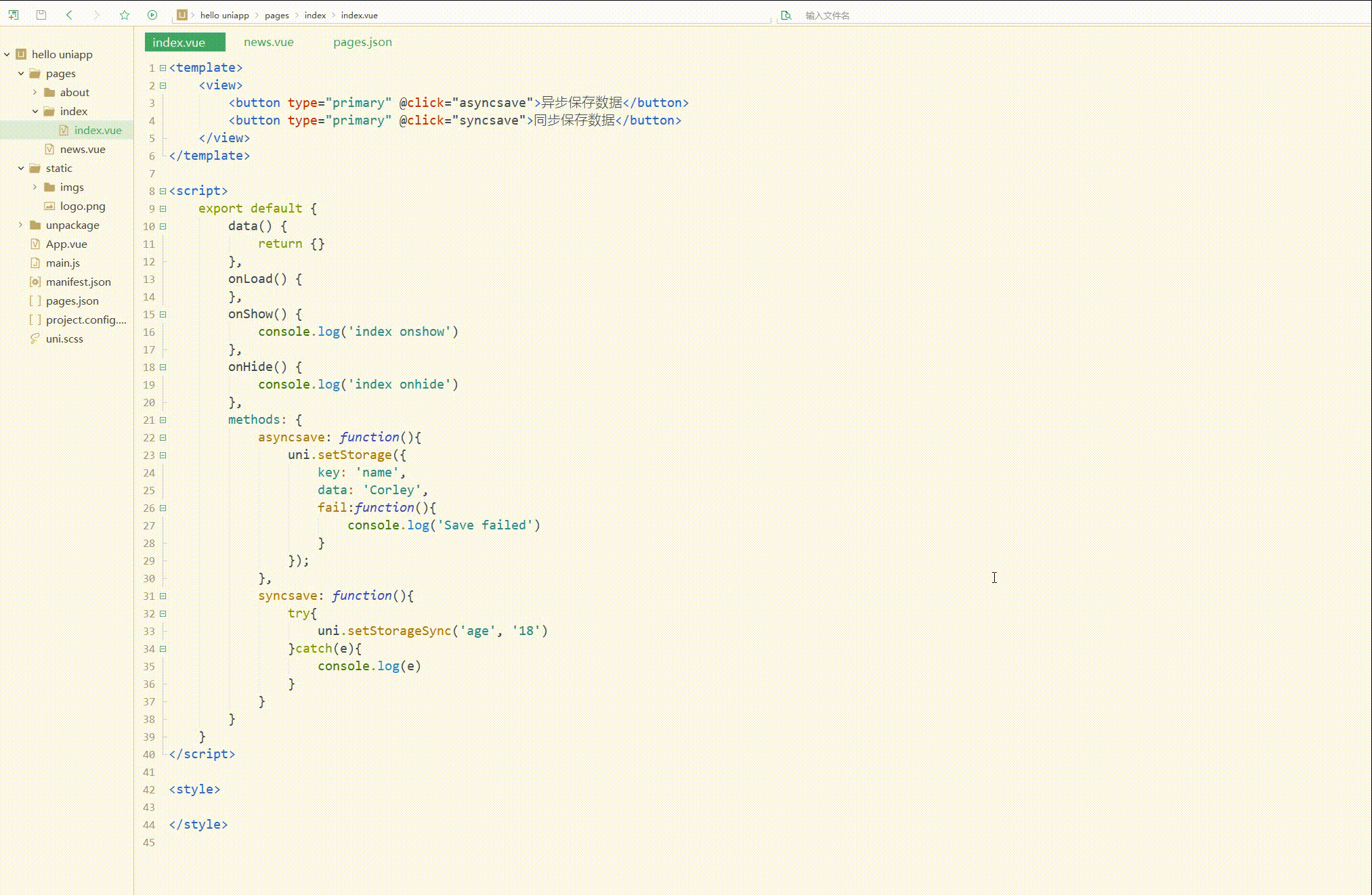
可以看到,两种方式都将数据保存下来。
3.uni.getStorage(OBJECT)
从本地缓存中异步获取指定 key 对应的内容。
OBJECT 参数及其含义如下:
| 参数名 | 类型 | 必填与否 | 说明 |
|---|---|---|---|
| key | String | 是 | 本地缓存中的指定的 key |
| success | Function | 是 | 接口调用的回调函数,res = {data: key对应的内容} |
| fail | Function | 否 | 接口调用失败的回调函数 |
| complete | Function | 否 | 接口调用结束的回调函数(调用成功、失败都会执行) |
4.uni.getStorageSync(KEY)
从本地缓存中同步获取指定 key 对应的内容。
参数及其含义如下:
| 参数名 | 类型 | 必填与否 | 说明 |
|---|---|---|---|
| key | String | 是 | 本地缓存中的指定的 key |
getStorageSync也需要使用try...catch...语句块捕捉异常。
getStorage和getStorageSync的简单使用如下:
<template>
<view>
<button type="primary" @click="asyncget">异步获取数据</button>
<button type="primary" @click="syncget">同步获取数据</button>
</view></template><script>
export default {
data() {
return {}
},
onLoad() {
uni.setStorage({
key: 'name',
data: 'Corley',
fail:function(){
console.log('Save failed')
}
});
try{
uni.setStorageSync('age', '18')
}catch(e){
console.log(e)
}
},
onShow() {
console.log('index onshow')
},
onHide() {
console.log('index onhide')
},
methods: {
asyncget: function(){
uni.getStorage({
key: 'age',
success: function (res) {
console.log('age:'+res.data);
}
})
},
syncget: function(){
try{
const name = uni.getStorageSync('name');
if (name){
console.log('name:'+name);
}
}catch(e){
console.log(e);
}
}
}
}</script><style></style>显示: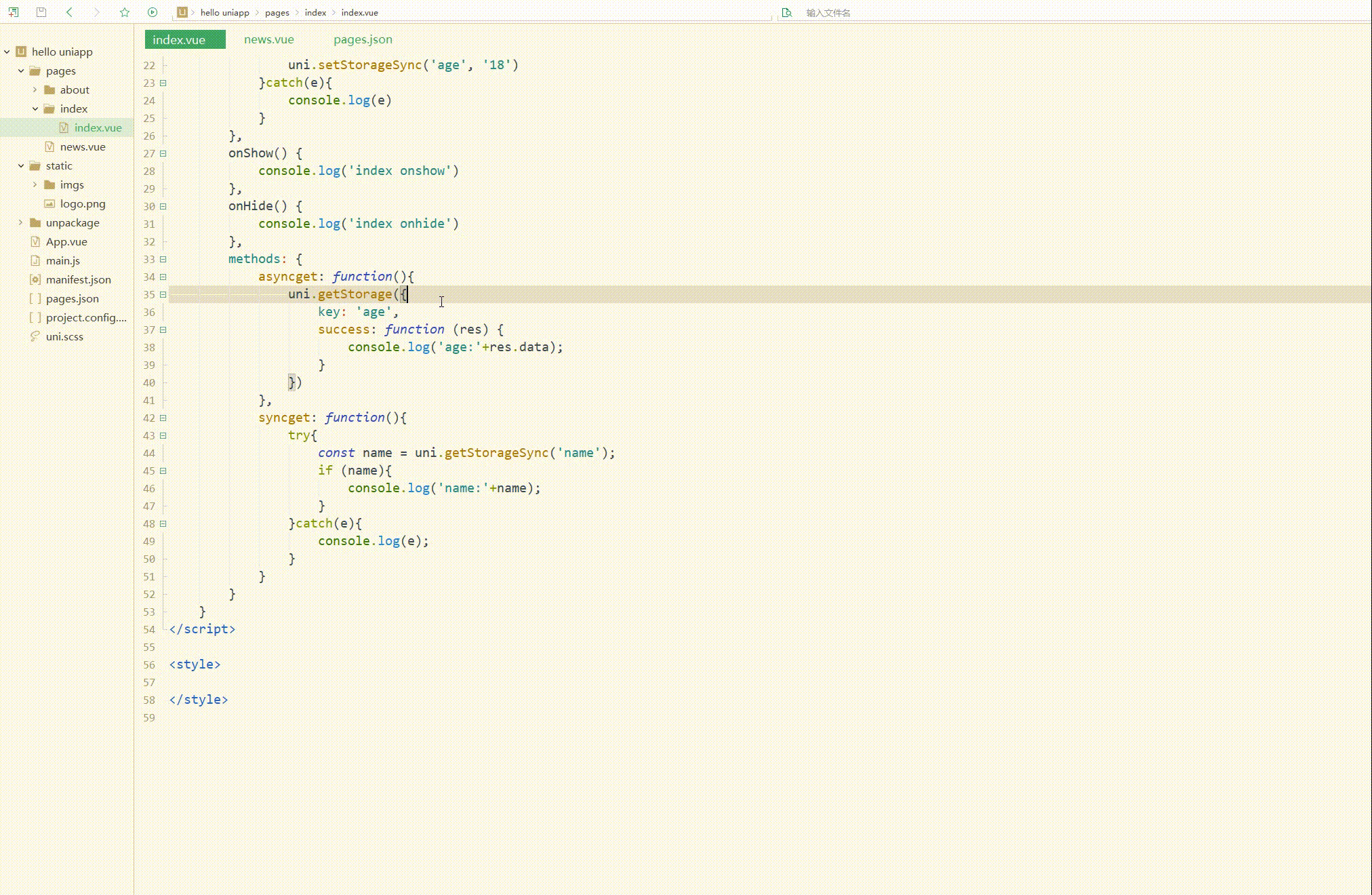
可以获取到之前保存下来的数据。
5.uni.removeStorage(OBJECT)
从本地缓存中异步移除指定 key。
OBJECT 参数及其含义如下:
| 参数名 | 类型 | 必填与否 | 说明 |
|---|---|---|---|
| key | String | 是 | 本地缓存中的指定的 key |
| success | Function | 是 | 接口调用的回调函数 |
| fail | Function | 否 | 接口调用失败的回调函数 |
| complete | Function | 否 | 接口调用结束的回调函数(调用成功、失败都会执行) |
6.uni.removeStorageSync(KEY)
从本地缓存中同步移除指定 key。
参数说明:
| 参数名 | 类型 | 必填与否 | 说明 |
|---|---|---|---|
| key | String | 是 | 本地缓存中的指定的 key |
removeStorage和removeStorageSync的简单使用如下:
<template>
<view>
<button type="primary" @click="asyncremove">异步删除数据</button>
<button type="primary" @click="syncremove">同步删除数据</button>
</view></template><script>
export default {
data() {
return {}
},
onLoad() {
uni.setStorage({
key: 'name',
data: 'Corley',
fail:function(){
console.log('Save failed')
}
});
try{
uni.setStorageSync('age', '18')
}catch(e){
console.log(e)
}
},
onShow() {
console.log('index onshow')
},
onHide() {
console.log('index onhide')
},
methods: {
asyncremove: function(){
uni.removeStorage({
key: 'age',
success: function (res) {
console.log('async remove success');
}
})
},
syncremove: function(){
try{
uni.removeStorageSync('name');
console.log('sync remove success');
}catch(e){
console.log(e);
}
}
}
}</script><style></style>显示: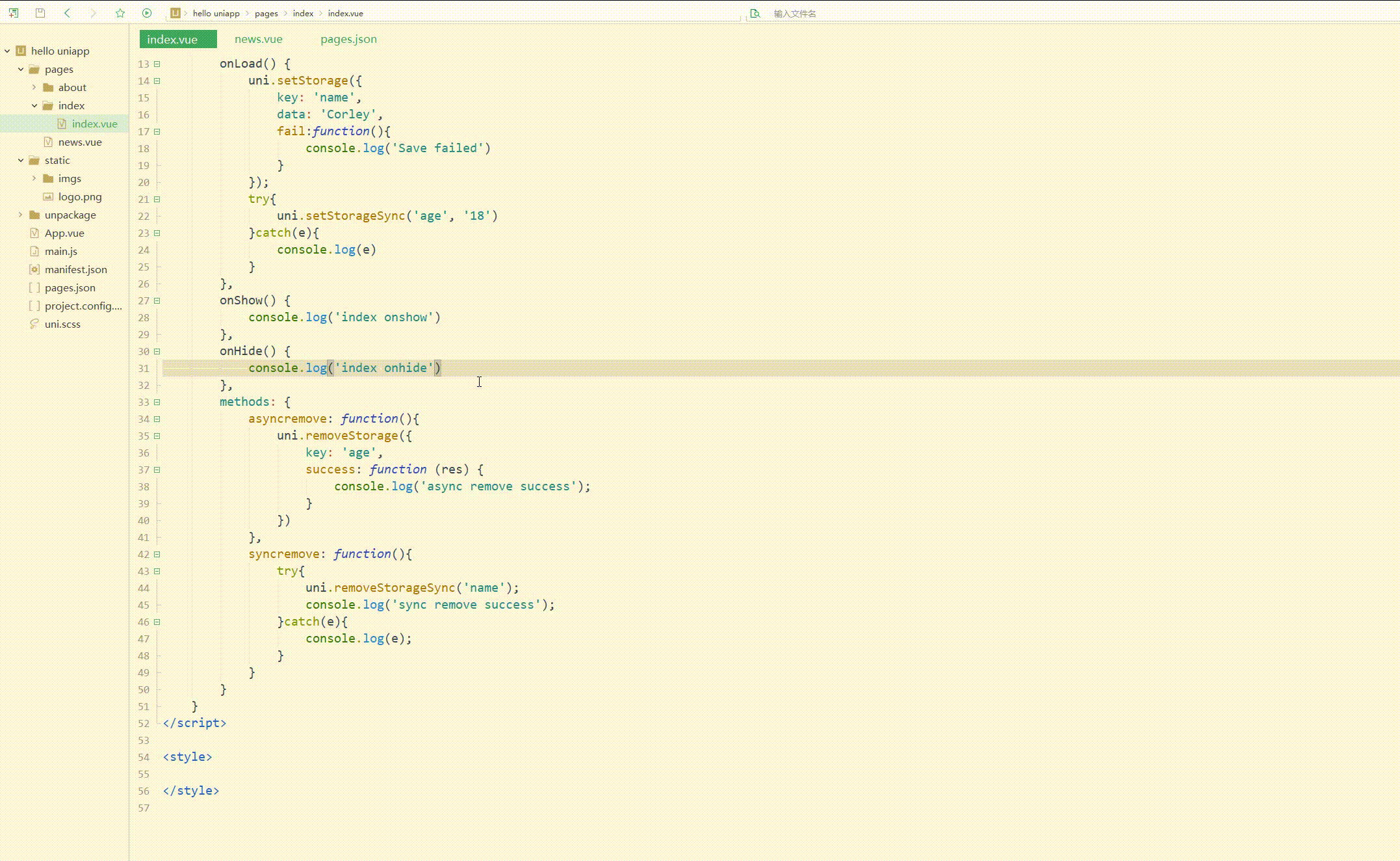
此时可以删除指定的数据。
uni.getStorageInfo(OBJECT)和uni.getStorageInfoSync()用于异步和同步获取当前 storage 的相关信息,uni.clearStorage()和uni.clearStorageSync()用于异步和同步清理本地数据缓存,它们的用法与前3组接口类似。
总结
uni-app提供的的js接口包括标准ECMAScript的js API 和 uni 扩展 API 两部分,每个接口都能实现特定的功能,可以根据具体需要选择使用,来进一步加快开发效率。
Das obige ist der detaillierte Inhalt vonGrundlegende Verwendung von Schnittstellen im Einführungs-Tutorial zur Uni-App. Für weitere Informationen folgen Sie bitte anderen verwandten Artikeln auf der PHP chinesischen Website!